Шифрування даних за допомогою Vraacrypt

- 3005
- 656
- Wayne Lemke
Шифрування даних використовується, коли необхідно закрити доступ до інформації для невідомих користувачів. Для шифрування використовуються різні програми, але найбільш зручно - це Веракрипт. Ця стаття дасть інструкції щодо встановлення, налаштування та роботи в цій програмі.

Що таке Веракрипт
Veracrypt - це програма, призначена для шифрування ваших даних. Утиліта може похвалитися своєю надійністю та унікальними алгоритмами, які дозволяють власнику розшифрувати лише. Неможливо не сказати, що ніколи не слід розраховувати на 100 -відсоткову безпеку інформації. Початківці не рекомендують шифрувати системний диск та важливі дані, але, якщо необхідно, тоді слід використовувати контейнери. Наш огляд детально вплине на всі ці моменти.
Встановлення Veracrypt на комп’ютері або ноутбуці
Встановлення Veracrypt практично нічим не відрізняється від встановлення будь -якого іншого. Ми розглянемо цю операцію для Windows 7, 8, 10, проте в інших операційних системах конфігурація та завантаження абсолютно однакові.
- Перейдіть на офіційний веб -сайт розробників та натисніть Завантажити. Після цього відкрийте встановлений файл.
- У новому вікні вам пропонують вибір двох балів: встановіть та витягуйте. У першій ситуації програма буде встановлена на ПК і буде підключена до системи (використовуючи контейнери, шифрування системних даних). Вибираючи другий, відбудеться звичайне розпакування, що дозволяє використовувати програмне забезпечення як портативне (портативне).
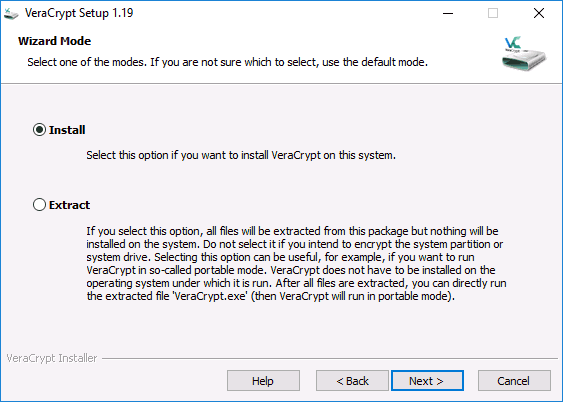
Параметри встановлення
- Вибираючи встановлення, від вас нічого не знадобиться. Усі параметри будуть встановлені за замовчуванням, але якщо вам потрібно щось змінити, то зробіть це під час встановлення.
- Запустіть програму. Якщо ви не одразу увімкнули російську мову, то перейдіть до "Налаштування" -> "Мова". Плакінг внизу, встановіть "російську". Клацніть ОК.
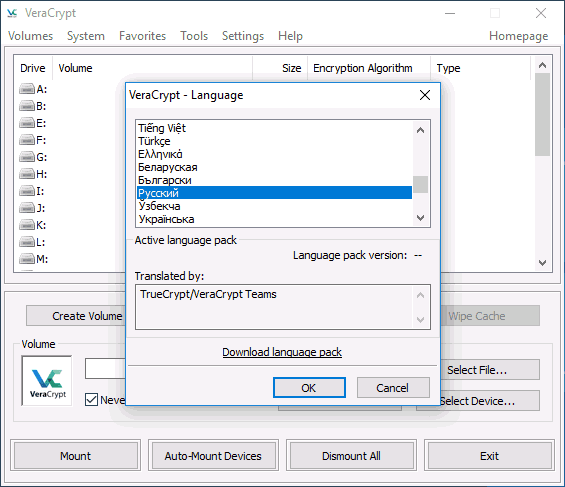
Встановлення російської мови
Робочий посібник у Веракрипті
Раніше було сказано, що у Veracrypt ви можете зашифрувати систему та звичайний диск і створити спеціальні контейнери файлів. Це файли з форматом .HC, маючи необхідні зашифровані документи та здатність бути в системі у вигляді окремого диска.
Створення контейнера
Давайте розберемося, як користуватися цими контейнерами:
- Запустіть програму. Клацніть на "Створити Том".

- У новому вікні натисніть "Створити контейнер" та натисніть "Далі".
- Встановіть "Тип гучності". Прихований об'єм - це площа в звичайному обсязі; Встановлено 2 паролі - на зовнішньому та внутрішньому гучності. Якщо ви вкрали пароль із зовнішнього гучності, то дані внутрішнього будуть під захистом. Вгадання існування прихованого обсягу також неможливо. Ми поговоримо про звичайний обсяг.
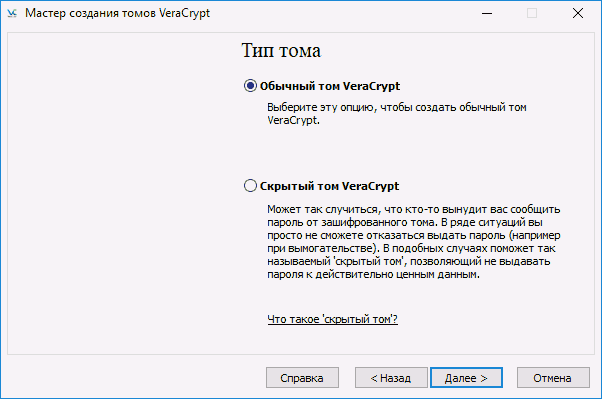
- Тепер вам слід вказати місце, в якому буде зберігатися контейнер. Ви також можете вказати абсолютно будь -яке розширення, але краще використовувати формат HC.

- Встановіть алгоритм шифрування та хеш. Алгоритм шифрування є основним параметром тут. Рекомендується використовувати AES, але, якщо необхідно, ви можете використовувати інші варіанти. Алгоритм HESCHING Виберіть SHA-512.
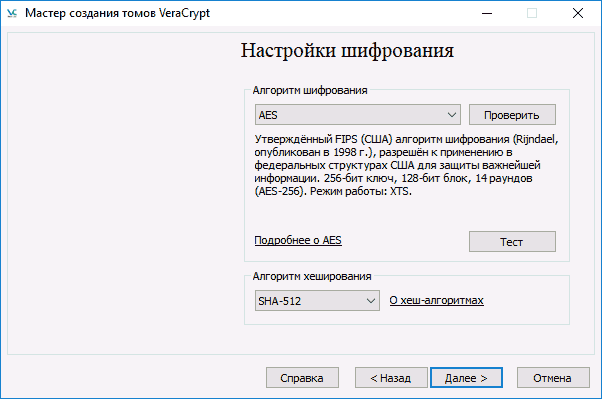
- Вкажіть розмір майбутнього контейнера. Це може бути вказано в кілобайтах, мегабайтах, гігабайтах та терабайтах.
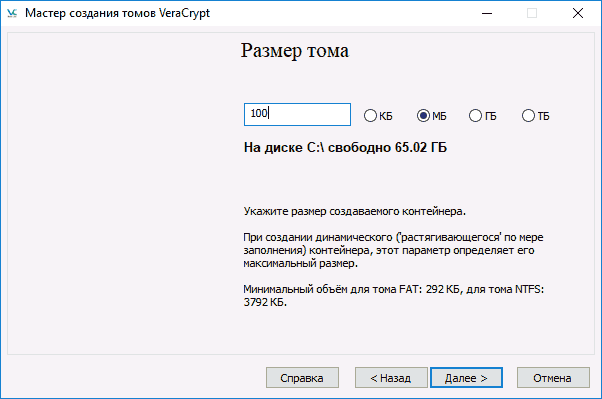
- Ми переходимо до серйозної частини - створення пароля. Прочитайте рекомендації, наведені в цьому вікні. При виборі точки "ключ. Файли "замість пароля, вам потрібно буде додати будь -який файл. Однак слід пам’ятати, що завдяки його втраті доступ до даних не вдасться отримати.
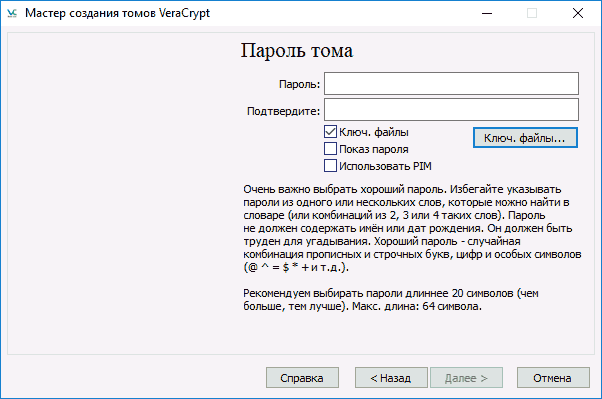
- У новому вікні вкажіть файлову систему гучно. Цей процес значно збільшує криптовалютність клавіш шифрування. Після цього натисніть "Позначити".
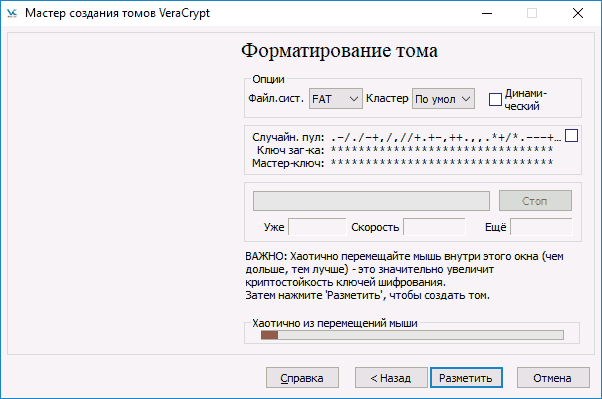
- Операція завершена. Том був успішно створений, і ви можете натиснути на "Вихід".
Монтажний об'єм
Тепер вам доведеться встановити його для правильного використання:
- Спочатку вам потрібно вказати адресу гучності за допомогою командного рядка. Для цього натисніть кнопку "Файл" у правій половині екрана та знайдіть нещодавно створений контейнер у провіднику. Шлях до документа автоматично з’явився у відповідному рядку.
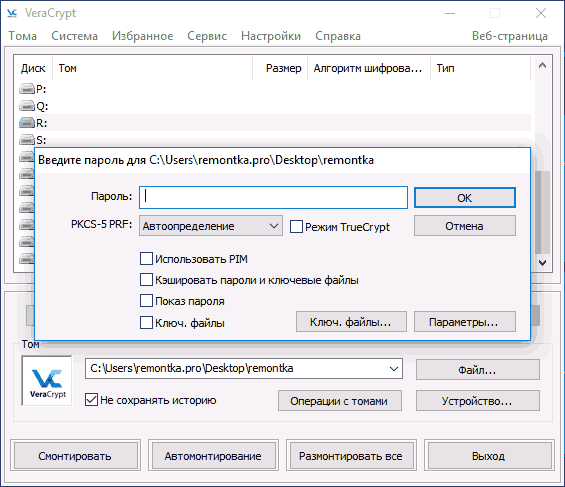
- Потім у списку дисків виберіть Лист для обсягу. Натисніть "кріплення".
- Вкажіть свій пароль або надайте ключовий файл.
- Почекайте деякий час до кінця процесу. Після цього обсяг з’явиться у провіднику у вигляді диска.

Коли ви копіюєте файли на створений диск, вони будуть автоматично зашифровані. Щоб розшифрувати їх, вам потрібно буде вказати той самий пароль. В кінці роботи виберіть лист на диск і натисніть "Break".
Шифрування дисків (розділ диска) або флеш -накопичувач
Якщо вам потрібно зашифрувати диск, флеш -накопичувач або інші інформаційні носії, які не є системними, то це потрібно робити майже так само, як описано вище. Відмінності - лише кілька кроків. На кроці 2 ви повинні вибрати "Шифрувати несистемний диск". Коли ви вибрали пристрій, виберіть "Формат диска" або "шифрування з існуючими даними". Другий процес займе більше часу. Якщо ви вибрали елемент "формат", то наприкінці вас попросять вказати, чи будуть файли використовуватись у новому контейнері з більш ніж 4 гігабайт.
В кінці процедури вам будуть надані інструкції для подальшої роботи. Доступу до носія зі старою літерою не буде, тому потрібно буде налаштувати автоматичний -мономо. Для дисків та їх розділів ви можете просто натиснути автомобіль, і система знайде їх самостійно. Якщо ви працюєте з флеш -накопичувачем або іншим пристроєм, то робіть точно такі ж операції, як і ми, створюючи контейнер файлу. Різниця полягає в тому, що ви повинні натиснути кнопку "Пристрій" (детальніше в елементі "Кріплення гучності"). Таким чином, ми відповіли на питання, як зашифрувати флеш -накопичувач USB або інший засіб інформації за допомогою Veracrypt.
Перетин системного диска
Якщо ви вирішите зашифрувати системний диск, то перед запуском операційної системи знадобиться пароль. Ви повинні бути дуже точними при використанні цієї функції, тому що при помилокі це не факт, що ви можете відкрити систему. Єдиний вихід із цієї позиції буде лише перевстановити ОС.
Весь процес відбувається так само, як і попередній, проте ви повинні звернути увагу на деякі моменти:
- Перш ніж запустити операцію, вас запросять створити диск відновлення. З ним ви можете відновити всі свої дані з будь -якими несправністю.
- Коли вам пропонується вибрати режим очищення, ви можете безпечно зазначити "ні" (за відсутності секретної інформації). У цьому випадку процес займе набагато менше часу.
- Перед початком шифрування буде проведено тест, що дозволяє перевірити правильність наступних дій. Коли ви натискаєте на кнопку "Тест", ви детально описуєте, що буде. Прочитайте все, що написано ретельно!
- Коли вам потрібно розшифрувати диск, а потім перейдіть до "системи" у рядку меню - "постійно розшифрувати розділ системи".
Як видалити веракрипт
Щоб видалити програму, перейдіть до "Панель управління" - "Програми та компоненти". Там потрібно знайти додаток і видалити її.
Підведемо підсумки. Veracrypt - це серйозна та потужна програма шифрування даних. Однак слід мати на увазі, що якщо ви забудете пароль або втратите файл, вам не вдасться відновити доступ. Ми сподіваємось, що у вас немає питань. Якщо у вас є, тоді напишіть їх у коментарях.

